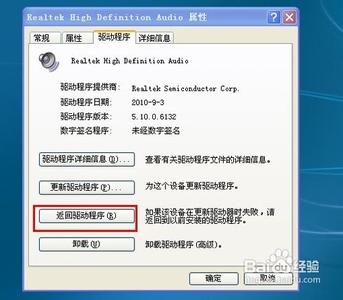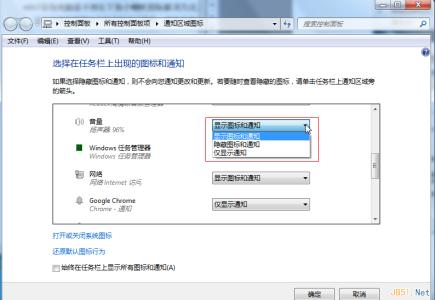电脑突然上不了网是一种常见的故障,那么你知道该怎么办吗?下面就由小编来为你们简单的介绍一下电脑突然上不了网的情况吧!希望可以帮到你们!

电脑突然上不了网的解决方法:
首先,win+r(电脑的波浪键跟R键同时按,或者开始-运行)然后输入cmd,回车进入dos界面,如一图。输入 ping 127.0.0.1然后回车,看返回结果。如图二,就是Ping通了,表示TCP/IP也就是网卡没有问题。反之,说明网卡有问题;或者ping inconfig /all 提示系统找不到文件,需要重新正确安装网卡驱动。
第二步,如果上面的步骤没有问题,就继续ping本机的本地IP地址,本地IP地址查看方法在dos界面输入ipconfig /all然后回车,结果请看下图,其中红线描出来的就是本机的本地IP地址了。能通表示网络适配器(网卡或者猫)工作正常,不通则表示网络适配器出现问题了。此时重新设置本地IP,手动指定IP应该就没问题了。设置方法也请点击上文的链接。
第三步,如果以上没问题了,再继续ping路由器IP192.168.1.1(有的是192.168.0.1,因路由器而异),如果不通则此段线路有问题,请检查线路;如果能ping通再继续ping同网段的IP,如192.168.1.100,不通则表示路由器有问题,请重新设置路由器,通则进行第四步。下图表示能ping通。
第四步,我们拿百度来举例说明,ping ping www.baidu.com,正常情况下会初相该网址所指向的IP 61.135.169.105,如下图,这表明本机的DNS设置正确而且DNS服务器工作正常,反之就是其中之一出现了故障,很大的可能是本机的DNS故障了,请检查。
 爱华网
爱华网